官方仓库:https://github.com/iresty/docker-apisix
官方仓库
拉取
git clone git@github.com:iresty/docker-apisix.git
安装 etcd 服务
1、拉去etcd镜像
docker pull bitnami/etcd:3.3.13-r80
2、启动etcd服务器实例
docker run -it --name etcd-server
-v /e/github/docker-apisix/example/etcd_conf/etcd.conf.yml:/opt/bitnami/etcd/conf/etcd.conf.yml
-p 2379:2379
-p 2380:2380
--env ALLOW_NONE_AUTHENTICATION=yes
-d bitnami/etcd:3.3.13-r80
Windows 环境执行命令:
docker run -it --name etcd-server -v /e/github/docker-apisix/example/etcd_conf/etcd.conf.yml:/opt/bitnami/etcd/conf/etcd.conf.yml -p 2379:2379 -p 2380:2380 --env ALLOW_NONE_AUTHENTICATION=yes -d bitnami/etcd:3.3.13-r80
3、测试是否安装成功
进入etcd实例
docker exec -it etcd-server /bin/sh -c "[ -e /bin/bash ] && /bin/bash || /bin/sh"
I have no name!@1d05cea9f08c:/opt/bitnami/etcd$
测试
$ etcdctl put key-test "Hi Tinywan!" // 设置
OK
I have no name!@1d05cea9f08c:/$ etcdctl get key-test // 获取
key-test
Hi Tinywan!
I have no name!@1d05cea9f08c:/$ etcdctl del key-test // 删除
1
I have no name!@1d05cea9f08c:/$ etcdctl get key-test // 删除
I have no name!@1d05cea9f08c:/$
4、进入容器查看是否已经开启v2协议
> docker exec -it etcd-server bash
$ etcd --help |grep enable-v2
usage: etcd [flags]
start an etcd server
etcd --version
show the version of etcd
etcd -h | --help
show the help information about etcd
etcd --config-file
path to the server configuration file
etcd gateway
run the stateless pass-through etcd TCP connection forwarding proxy
etcd grpc-proxy
run the stateless etcd v3 gRPC L7 reverse proxy
--enable-v2 'true'
--experimental-enable-v2v3 ''
--enable-v2 'true' 表示已经开启v2协议。
原因:APISIX 目前仅支持 etcd 的 v2 协议存储,但最新版的 etcd (3.4 开始)已经默认关闭 v2 协议。 需要在启动参数中添加 --enable-v2=true,才能启用 v2 协议。
4、启动etcd客户端实例
$ docker run -it --rm
--network app-tier
--env ALLOW_NONE_AUTHENTICATION=yes
bitnami/etcd:latest etcdctl --endpoints http://etcd-server:2379 set /message Hello
Windows 环境
docker run -it --rm --network app-tier --env ALLOW_NONE_AUTHENTICATION=yes bitnami/etcd:3.3.13-r80 etcdctl --endpoints http://etcd-server:2379 set /message Hello
安装 apisix 服务
使用官方镜像可能会超时,提示错误:request canceled (Client.Timeout exceeded while awaiting headers)
1、拉去镜像
docker pull registry.cn-beijing.aliyuncs.com/tinywan/apisix:alpine
2、修改配置文件
config.yaml
etcd:
host: "http://127.0.0.1:2379" # etcd address
修改为本机电脑的内网IP,windows 查看本地内网IP。打开命令行,输入 ipconfig

修改后
etcd:
host: "http://192.168.1.3:2379" # etcd address
2、运行服务
> docker run --name tinywan-api-gateway
-v /e/GitHub/docker-apisix/example/apisix_conf/config.yaml:/usr/local/apisix/conf/config.yaml
-v /e/GitHub/docker-apisix/example/apisix_log:/usr/local/apisix/logs
-p 8080:9080
-p 8083:9443 registry.cn-beijing.aliyuncs.com/tinywan/apisix:alpine
这里挂在配置文件和日志目录都是使用的绝对路径
windows 文件目录为
E:GitHubdocker-apisix
则挂在目录地址为
/e/GitHub/docker-apisix
3、查看服务是佛已经启动
> docker ps
CONTAINER ID IMAGE COMMAND CREATED STATUS PORTS NAMES
7747e9a4bcd6 registry.cn-beijing.aliyuncs.com/tinywan/apisix:alpine "sh -c '/usr/bin/api…" 14 seconds ago Up 13 seconds 0.0.0.0:8080->9080/tcp, 0.0.0.0:8083->9443/tcp tinywan-api-gateway
1d05cea9f08c bitnami/etcd:3.3.13-r80 "/entrypoint.sh etcd" 29 minutes ago Up 29 minutes 0.0.0.0:2379-2380->2379-2380/tcp etcd-server
控制台
APISIX 内置了 dashboard,使用浏览器打开 http://127.0.0.1:8080/apisix/dashboard/ 即可使用, 不用填写用户名和密码,直接登录
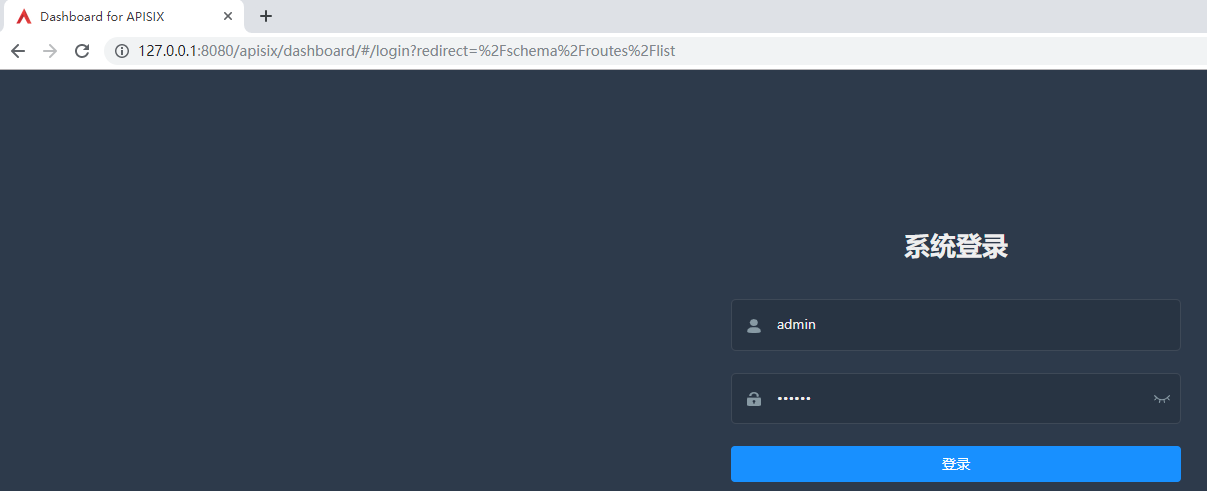
直接点击登录

恭喜你安装成功